电脑Excel 2013软件中隔行空行怎么插入
有的小伙伴在使用Excel2013软件时,想要插入隔行空行,一般情况下,我们可以逐一添加插入,但是却很浪费时间,那么如何快速插入呢?小编就来为大家介绍一下吧。
具体如下:
1. 第一步,双击或者右击打开Excel表格,接着右击某一行,然后点击弹出窗口中的插入选项。

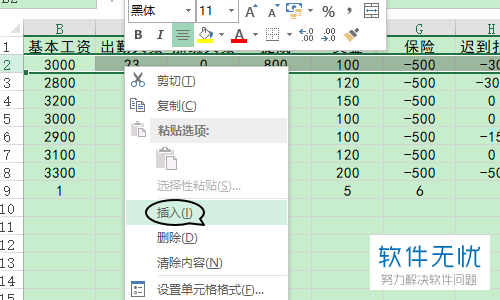
2. 第二步,我们就成功添加了一个空白行,但是这办法的效率太低了,我们可以先编号每一行。
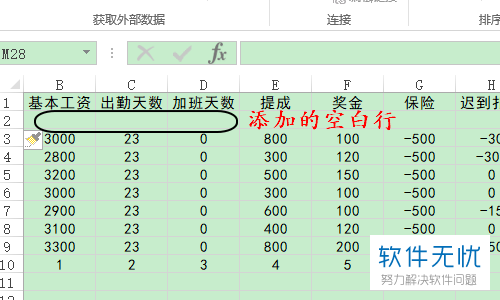
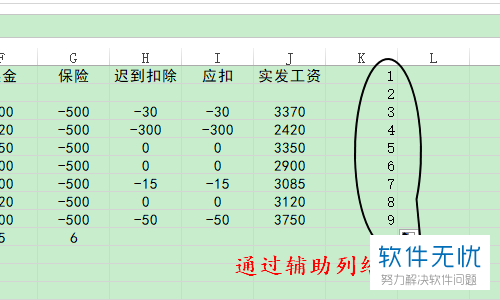
3. 第三步,小编就给表格进行了1-9的编号,接着复制粘贴这一列表格。

4. 第四步,选中编号,接着点击页面顶部的数据选项,然后点击升序选项。
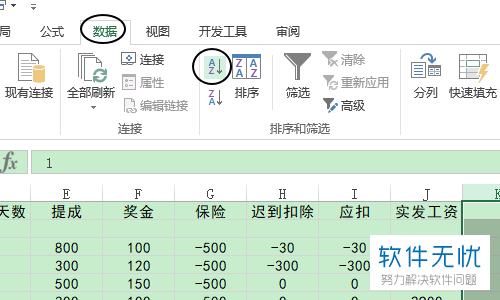

5. 第五步,在上图所示的排序提醒窗口中,点击扩展选定区域左边的选项框,接着点击排序选项,在下图所示的页面中,我们就可以看到每一行都插入了一个空白行,接着将输入的编号删除。
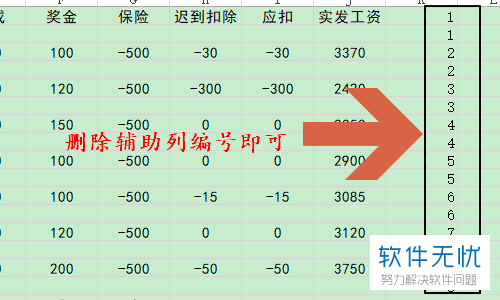
以上就是电脑Excel 2013软件中隔行空行怎么插入的方法。
分享:
相关推荐
- 【其他】 WPS表格切片器在哪里 04-29
- 【其他】 WPS表格切换窗口快捷键 04-29
- 【其他】 WPS表格求乘积函数 04-29
- 【其他】 WPS表格去重复重复留唯一 04-29
- 【其他】 WPS表格求平均值怎么弄 04-29
- 【其他】 WPS表格怎么把一个单元格分成两个单元格 04-29
- 【其他】 WPS表格虚线怎么取消 04-29
- 【其他】 WPS表格斜线一分为二 04-29
- 【其他】 WPS表格文字超出表格 04-29
- 【其他】 WPS表格分两页断开怎么办 04-29
本周热门
-
iphone序列号查询官方入口在哪里 2024/04/11
-
输入手机号一键查询快递入口网址大全 2024/04/11
-
oppo云服务平台登录入口 2020/05/18
-
outlook邮箱怎么改密码 2024/01/02
-
mbti官网免费版2024入口 2024/04/11
-
苹果官网序列号查询入口 2023/03/04
-
光信号灯不亮是怎么回事 2024/04/15
-
网线水晶头颜色顺序图片 2020/08/11
本月热门
-
iphone序列号查询官方入口在哪里 2024/04/11
-
输入手机号一键查询快递入口网址大全 2024/04/11
-
oppo云服务平台登录入口 2020/05/18
-
outlook邮箱怎么改密码 2024/01/02
-
mbti官网免费版2024入口 2024/04/11
-
苹果官网序列号查询入口 2023/03/04
-
光信号灯不亮是怎么回事 2024/04/15
-
fishbowl鱼缸测试网址 2024/04/15
-
计算器上各个键的名称及功能介绍大全 2023/02/21
-
正负号±怎么打 2024/01/08












